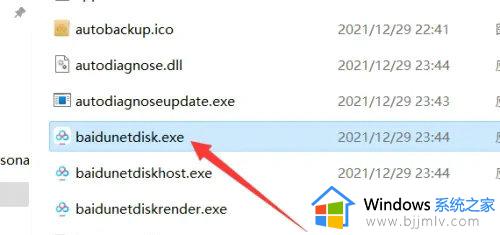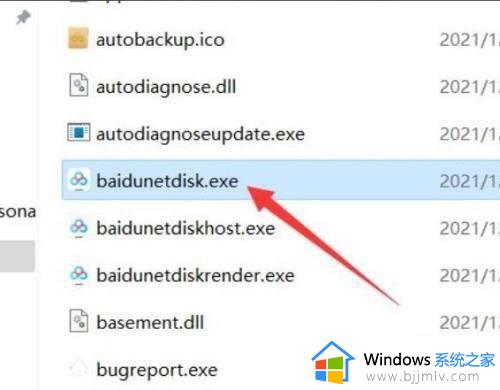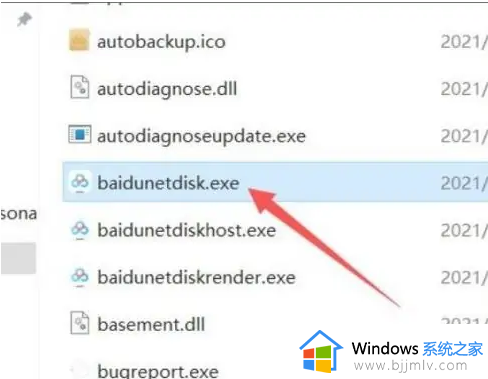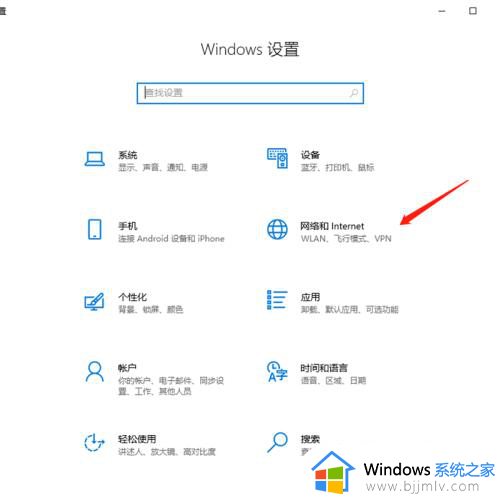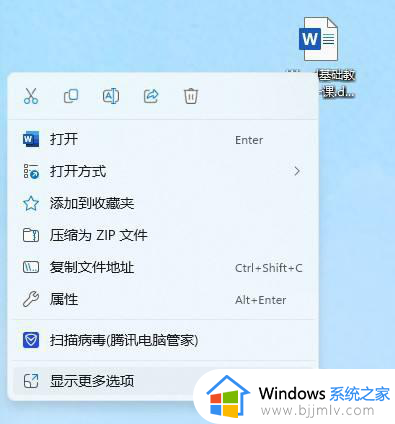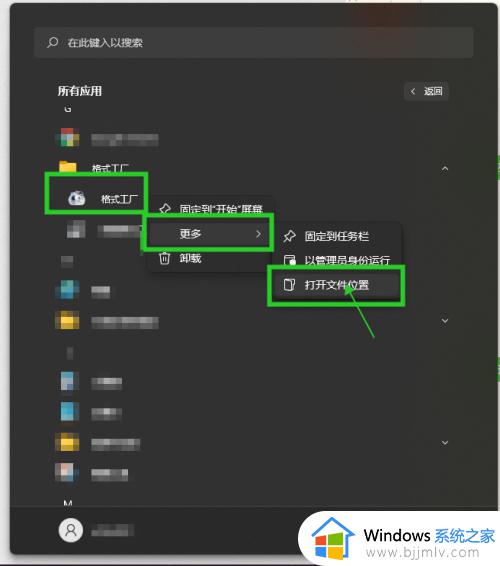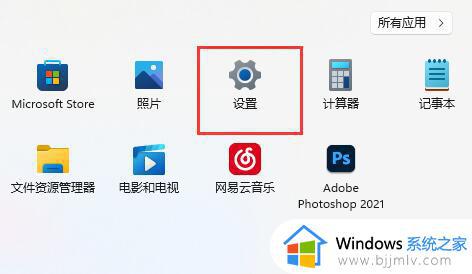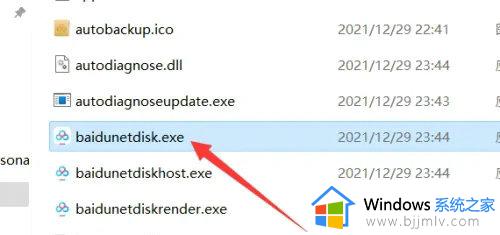win11怎么添加快捷方式网络连接 win11怎么创建桌面网络连接快捷图标
更新时间:2023-08-02 09:38:18作者:runxin
当用户在初次启动win11电脑进入系统桌面之后,往往需要进行网络连接设置,从而保证用户能够正常上网,而在win11系统桌面上没有显示网络连接图标的时候,我们可以创建相应的网络连接快捷方式,对此win11怎么添加快捷方式网络连接呢?以下就是小编带来的win11创建桌面网络连接快捷图标操作步骤。
具体方法:
第一步,在Windows11这里找到桌面图标设置这个窗口。
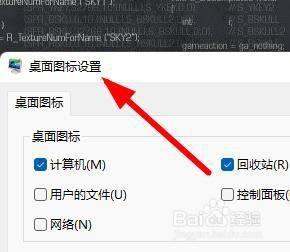
第二步,咱们就可以点击网络这个选项。
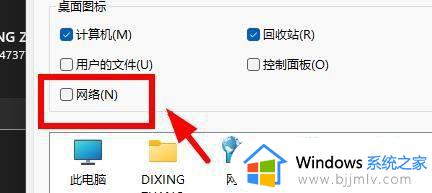
第三步,此时咱们就可以在这里在这里看到网络图标样式。

这里小编就来告诉大家的win11创建桌面网络连接快捷图标操作步骤了,如果有不了解的用户就可以按照小编的方法来进行操作了,相信是可以帮助到一些新用户的。